Blender软件中怎样给模型设置背景图形
来源:网络收集 点击: 时间:2024-08-28【导读】:
在创建3维模型和2D图形文件时,可以使用Blender软件来设计和制作。有时需要给模型设置背景图形。那么,Blender软件中如何给模型设置背景图形呢?小编这里给大家介绍下使用的步骤和方法。方法/步骤1/8分步阅读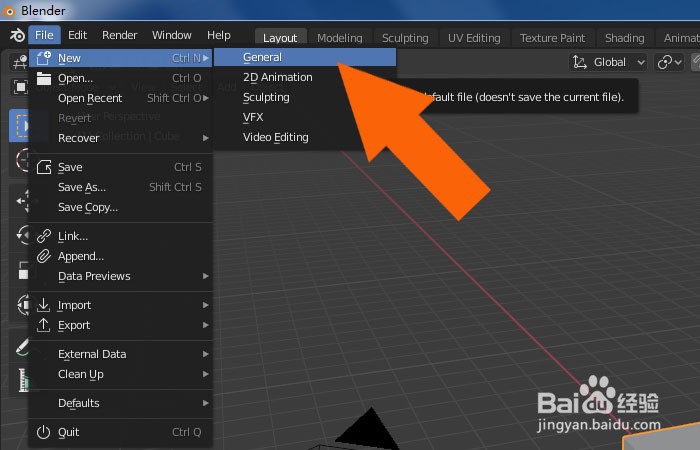 2/8
2/8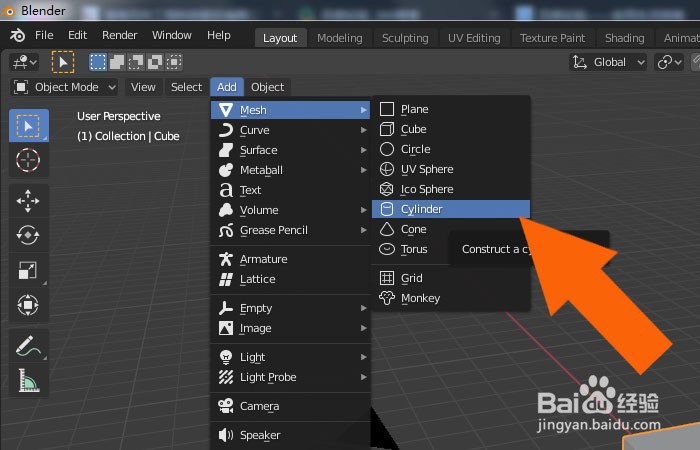 3/8
3/8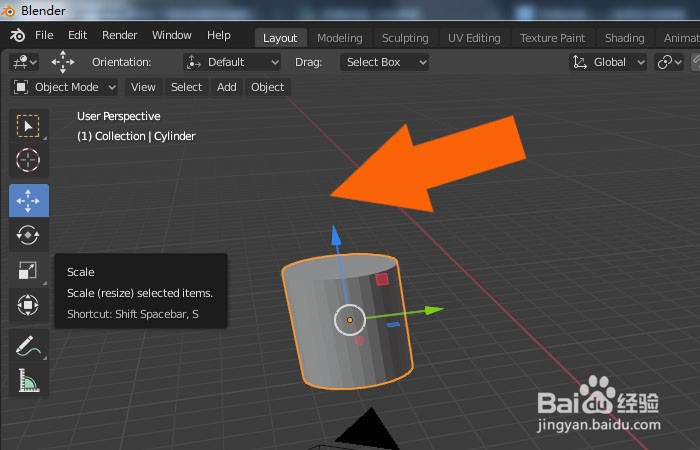 4/8
4/8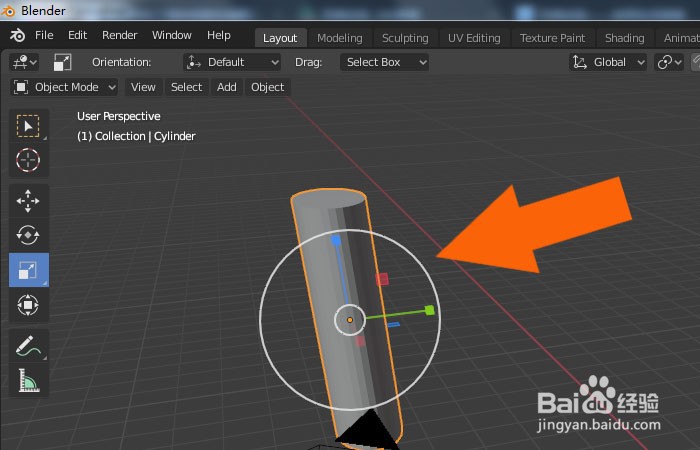 5/8
5/8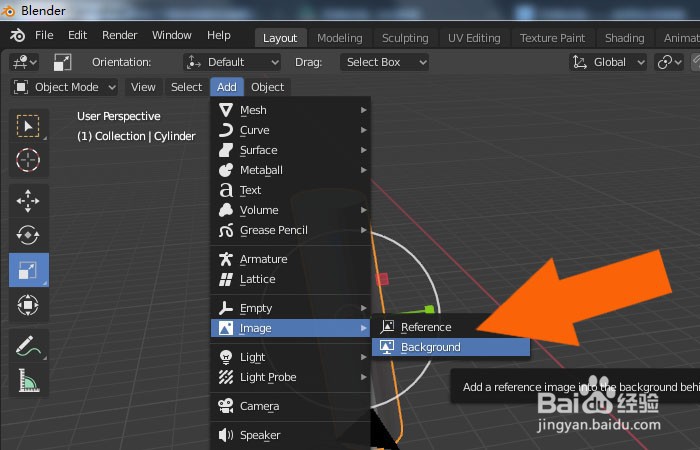 6/8
6/8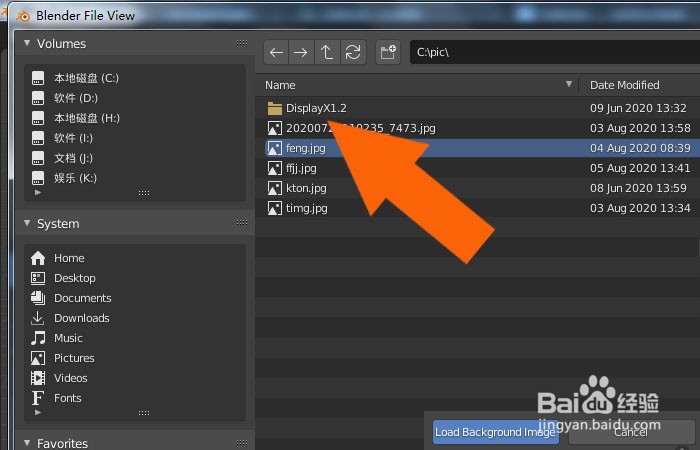 7/8
7/8 8/8
8/8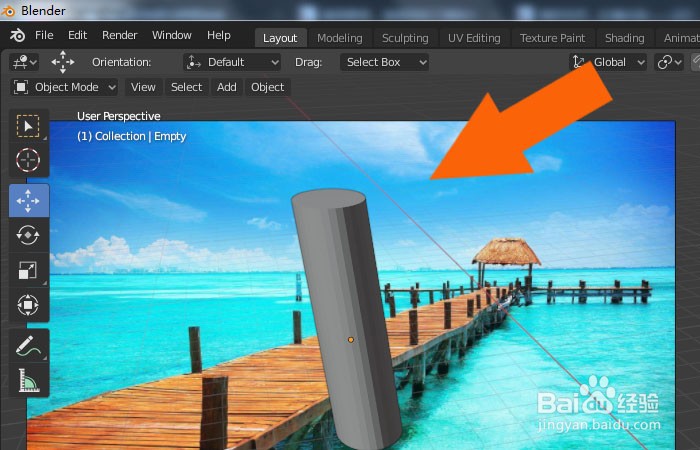 建模软件软件教学动手动脑模型制作动画制作
建模软件软件教学动手动脑模型制作动画制作
在电脑桌面上,打开Blender软件,鼠标左键单击菜单【文件】下的新建文件,如下图所示。
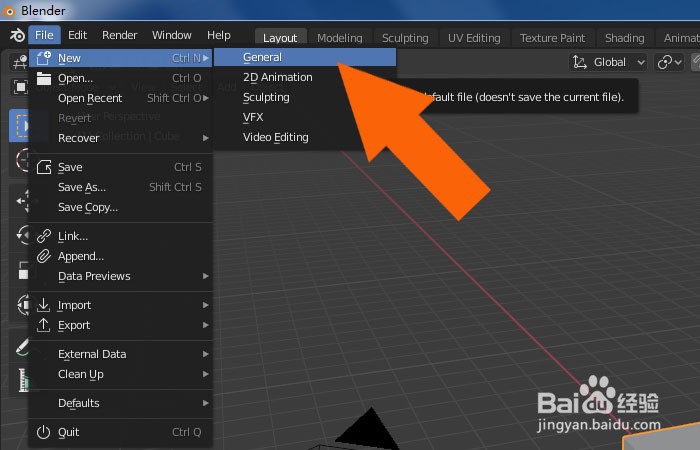 2/8
2/8接着,在程序窗口中,鼠标左键单击工具栏下的【添加】按钮,选择【圆柱体模型】,如下图所示。
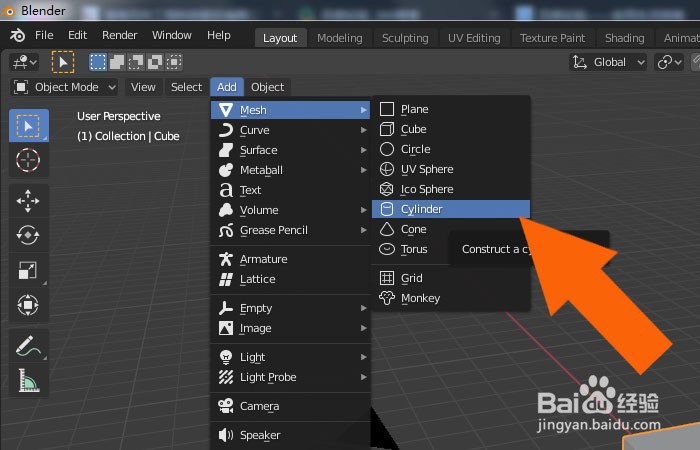 3/8
3/8然后,在透视图中,绘制出圆柱体模型,如下图所示。
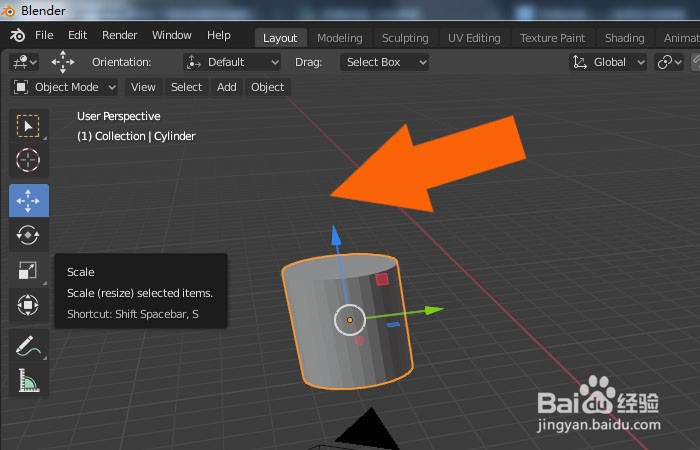 4/8
4/8接着,鼠标左键单击工具栏下的【缩放】按钮,调整模型的高度和宽度,如下图所示。
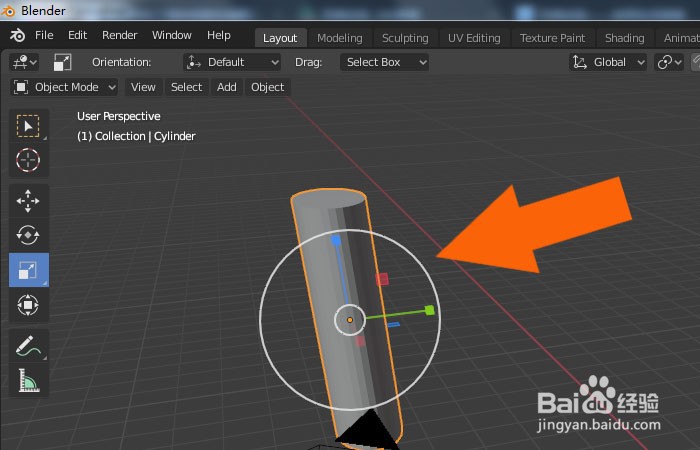 5/8
5/8然后,鼠标左键单击工具栏下的【添加】按钮,选择【图形】下的背景图形,如下图所示。
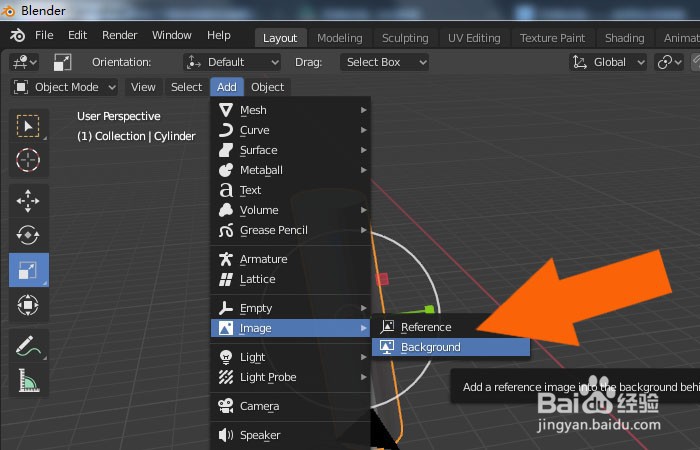 6/8
6/8接着,在弹出的浏览文件夹窗口中,选择背景图片,并鼠标左键单击【加载图片】按钮,如下图所示。
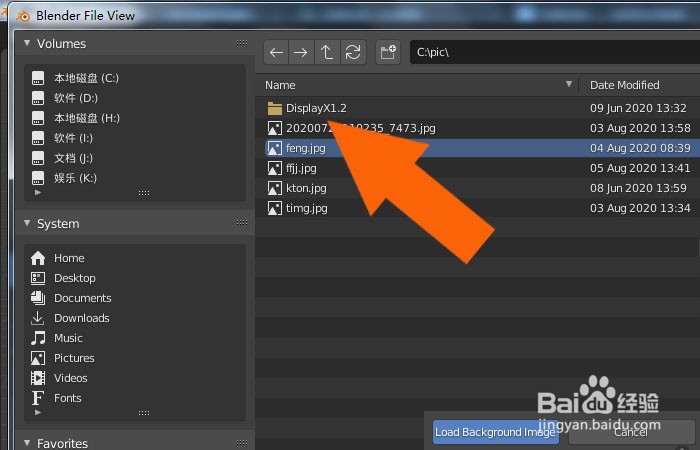 7/8
7/8然后,在透视图中,可以看到加载的图片,鼠标左键单击【移动工具】,调整背景图形的位置,如下图所示。
 8/8
8/8最后,在透视图中,调整好背景图形的位置,如下图所示。这样就给模型设置好背景图形了。通过这样的操作和步骤,在Blender软件中就学会给模型设置背景图形了。
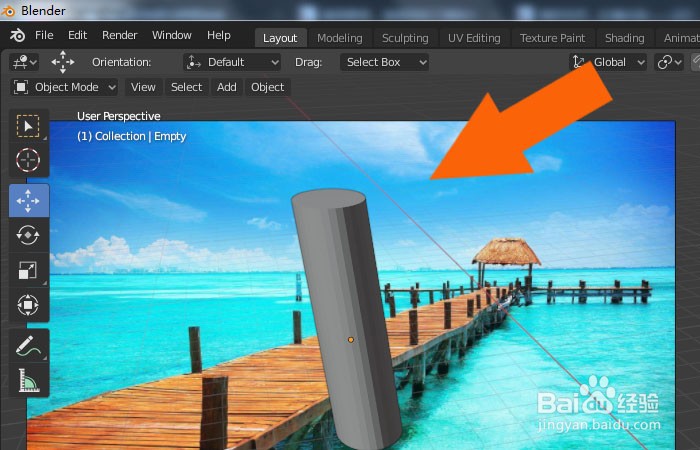 建模软件软件教学动手动脑模型制作动画制作
建模软件软件教学动手动脑模型制作动画制作 版权声明:
1、本文系转载,版权归原作者所有,旨在传递信息,不代表看本站的观点和立场。
2、本站仅提供信息发布平台,不承担相关法律责任。
3、若侵犯您的版权或隐私,请联系本站管理员删除。
4、文章链接:http://www.1haoku.cn/art_1163586.html
上一篇:上海购房积分怎么查
下一篇:腾讯文档如何分享表格?
 订阅
订阅